Win10电脑远程支持设置及快速指南
时间:2025-06-04 19:45:15 381浏览 收藏
在日常使用Win10电脑时,遇到难以解决的问题时,远程求助是一种实用的解决方案。Win10系统自带的快速协助功能可以帮助用户轻松实现远程支持。通过简单的步骤,用户可以开启快速协助,登录Microsoft或工作/学校账户,生成并共享验证码,实现屏幕共享和远程控制。本文将详细介绍Win10快速协助的设置方法和使用步骤,帮助用户快速掌握这一便捷工具。
在日常使用电脑的过程中,不少用户经常会遇到一些难以自行解决的问题。此时,通过远程求助是一种非常实用的选择。在Windows 10系统中,系统自带了远程协助功能,接下来就让我们一起详细了解下吧!
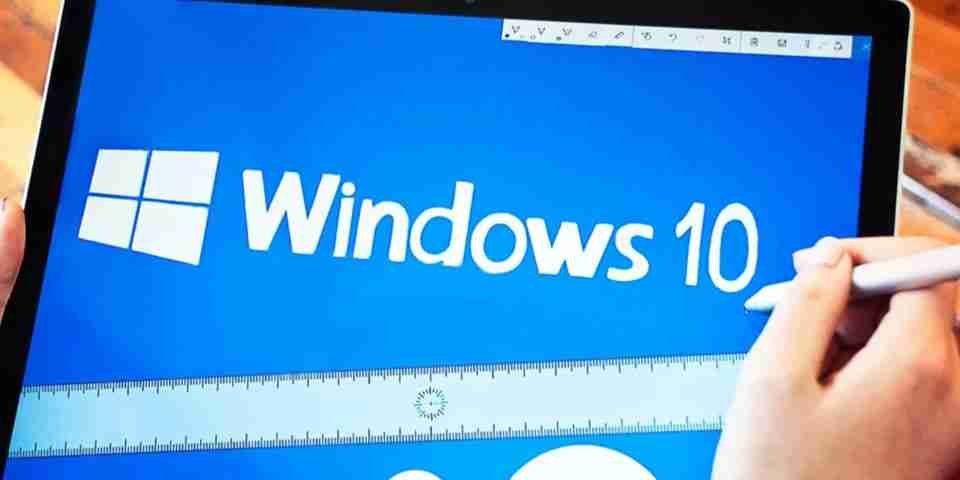
操作步骤如下:
使用快速协助功能十分便捷。与其他远程支持工具不同的是,所有操作都是基于标准Internet协议完成的,因此与防火墙兼容。
1、要开启快速协助,只需在任务栏左下角的搜索框里输入“快速协助”,然后从结果列表中点击“快速协助”。如果是要给别人提供帮助,就点击“帮助其他人”。提供帮助的人应当开始快速协助流程。
2、在能够帮助他人之前,您必须用Microsoft账户或工作/学校账户登录“快速协助”。如果您的账户已连接至Windows或者您使用的是MSA账户登录,那么“快速协助”会自动尝试使用这个账户。您也可以随时点击“使用其他账户登录”来切换账户。
3、随后会生成一个需在10分钟内与远程用户共享的验证码。超过这个时间后,验证码将失效。您可以选择口头告知远程用户验证码,也可以通过邮件发送。
4、当验证码共享完成后,远程用户需要在Quick Assist主界面输入验证码,并点击“共享屏幕”。
5、提供帮助的一方可以选择“完全控制”或“仅显示屏幕”。您可以选择其中一个,默认选项是“完全控制”。
6、在屏幕共享会话开始前,远程用户需要点击“共享屏幕”中的“允许”按钮以授予访问权限。
屏幕共享会话开始后,提供帮助的一方将能看到远程用户的桌面,并且顶部会有一些选项。截至目前,快速协助的操作方式与其他远程支持解决方案大致相同。您可以通过快速帮助右上角的按钮暂停和结束会话。此外,还具备一些额外功能,如在屏幕上做标注、与远程用户交换文字信息、重启远程设备以及打开任务管理器等。用户可以随时取消重启设备并结束屏幕共享会话的请求。
注意:按下“F1键”可以在浏览器中打开“必应搜索”,搜索关键词为“如何在Win10中获得帮助”,这将为您带来更多帮助,包括快速帮助和简单解决方案。
快速协助是一个无需额外设置即可为用户提供临时帮助的强大工具。远程会话的建立可能需要几秒钟的时间,具体取决于网络速度及其他因素,但总体来说,作为一款免费内置工具,它的表现相当不错。虽然提供帮助的用户需要MSA或工作/学校账户才能使用“快速协助”,但接受帮助的用户则不需要这些条件。
以上就是本文的全部内容了,是否有顺利帮助你解决问题?若是能给你带来学习上的帮助,请大家多多支持golang学习网!更多关于文章的相关知识,也可关注golang学习网公众号。
-
501 收藏
-
501 收藏
-
501 收藏
-
501 收藏
-
501 收藏
-
158 收藏
-
238 收藏
-
435 收藏
-
117 收藏
-
383 收藏
-
479 收藏
-
264 收藏
-
259 收藏
-
420 收藏
-
148 收藏
-
134 收藏
-
356 收藏
-

- 前端进阶之JavaScript设计模式
- 设计模式是开发人员在软件开发过程中面临一般问题时的解决方案,代表了最佳的实践。本课程的主打内容包括JS常见设计模式以及具体应用场景,打造一站式知识长龙服务,适合有JS基础的同学学习。
- 立即学习 543次学习
-

- GO语言核心编程课程
- 本课程采用真实案例,全面具体可落地,从理论到实践,一步一步将GO核心编程技术、编程思想、底层实现融会贯通,使学习者贴近时代脉搏,做IT互联网时代的弄潮儿。
- 立即学习 516次学习
-

- 简单聊聊mysql8与网络通信
- 如有问题加微信:Le-studyg;在课程中,我们将首先介绍MySQL8的新特性,包括性能优化、安全增强、新数据类型等,帮助学生快速熟悉MySQL8的最新功能。接着,我们将深入解析MySQL的网络通信机制,包括协议、连接管理、数据传输等,让
- 立即学习 500次学习
-

- JavaScript正则表达式基础与实战
- 在任何一门编程语言中,正则表达式,都是一项重要的知识,它提供了高效的字符串匹配与捕获机制,可以极大的简化程序设计。
- 立即学习 487次学习
-

- 从零制作响应式网站—Grid布局
- 本系列教程将展示从零制作一个假想的网络科技公司官网,分为导航,轮播,关于我们,成功案例,服务流程,团队介绍,数据部分,公司动态,底部信息等内容区块。网站整体采用CSSGrid布局,支持响应式,有流畅过渡和展现动画。
- 立即学习 485次学习
